
Ver fotografias, vídeos e áudio na aplicação Mensagens no Mac
Durante uma conversa em Mensagens, pode enviar e receber elementos como fotografias (incluindo Live Photos), vídeos e mensagens de áudio. Pode ver estes elementos diretamente na conversa ou na vista de informação.
Para saber como enviar elementos numa mensagem, consulte Enviar mensagens.
Dica: faça duplo clique numa conversa na barra lateral para a abrir numa janela separada.
Ver e guardar fotografias e vídeos
Abra a aplicação Mensagens
 no Mac.
no Mac.Selecione uma conversa.
Efetue uma das ações indicadas a seguir.
Ver fotografias ou vídeos na conversa: veja a fotografia, reproduza o vídeo ou clique duas vezes no ficheiro. O ficheiro aparece numa janela “Vista rápida”.
Ver fotografias ou vídeos na vista de detalhes da conversa: clique no ícone de contacto ou grupo na parte superior, clique em “Fotografias” e, depois, clique duas vezes num ficheiro para o abrir.
Nota: para ver um vídeo ou reproduzir uma Live Photo, abra o elemento na conversa ou prima Controlo enquanto clica nele e, depois, selecione “Adicionar à biblioteca de Fotografias”.
Ver os elementos numa pilha de fotografias: Quando recebe quatro ou mais fotografias, são apresentadas como pilha de fotografias. se tiver um trackpad ou um Magic Mouse, passe dois dedos para a esquerda ou para a direita na pilha para ver cada fotografia sem a abrir. Prima Controlo enquanto clica numa fotografia na pilha para a abrir, responder à mesma ou adicionar um Tapback, etc.
Dica: para ver cada fotografia individual numa grelha, prima Controlo enquanto clica na pilha e, depois, selecione “Mostrar grelha”. Clique em
 para voltar à conversa.
para voltar à conversa.Guardar fotografias ou vídeos: clique em
 junto a uma fotografia, pilha de fotografias ou vídeo para guardar o elemento na fototeca. Em alternativa, arraste‑o da vista de detalhes da conversa para a secretária. Consulte Importar fotografias do Mail, Safari e outras aplicações para a aplicação Fotografias.
junto a uma fotografia, pilha de fotografias ou vídeo para guardar o elemento na fototeca. Em alternativa, arraste‑o da vista de detalhes da conversa para a secretária. Consulte Importar fotografias do Mail, Safari e outras aplicações para a aplicação Fotografias.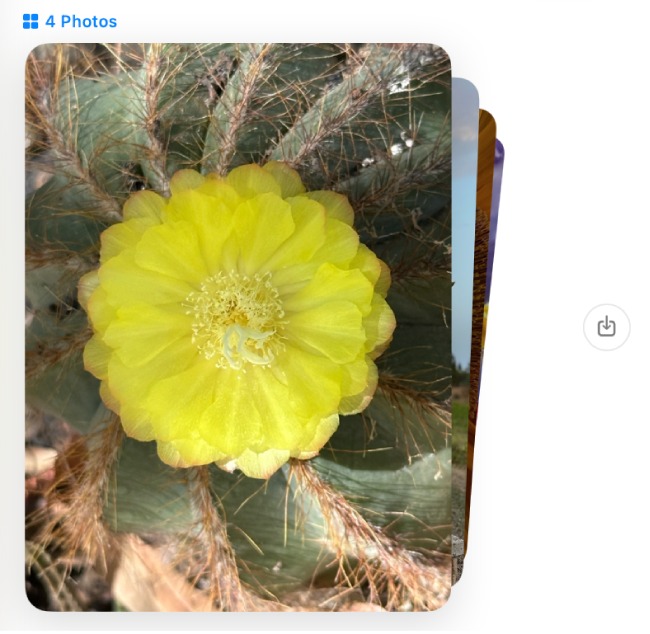
Se ativar Mensagens em iCloud, todas as fotografias e vídeos enviados e recebidos são armazenados em iCloud.
Nota: pode fazer com que o Mac (ou o Mac de um membro da família) e outros dispositivos Apple recebam avisos sobre conteúdo sensível e o alertem antes de este ser enviado ou recebido. Consulte Ativar ou desativar a Segurança na comunicação no Tempo de ecrã e Evitar ver imagens e vídeos sensíveis indesejados.
Ouvir mensagens de áudio
Quando alguém lhe envia uma mensagem de áudio, ela aparece na conversa com uma transcrição da gravação e a indicação da respetiva duração.
Nota: as mensagens de áudio são automaticamente transcritas no idioma do sistema do remetente. Consulte Alterar as definições de Idioma e Região para mudar para outro idioma e a página web Disponibilidade de funcionalidades do macOS para obter informação detalhada.
Abra a aplicação Mensagens
 no Mac.
no Mac.Selecione uma conversa.
Clique em
 na mensagem.
na mensagem.A mensagem é removida da conversa 2 minutos depois de a reproduzir. Para o guardar na conversa, clique em “Manter”.
Dica: para ver a que horas uma mensagem foi enviada, prima Controlo enquanto clica na transcrição da conversa e selecione “Mostrar horas”. Se tiver um trackpad ou um Magic Mouse, também pode passar dois dedos para a esquerda numa mensagem.